对于很多电脑用户而言,大容量的移动硬盘是必不可少的,而装机U盘更是电脑的守护神随时都可能需要,其实我们可以使用U盘魔术师制作工具,将大容量移动硬盘和启动盘合二为一,那这一期我们就来分享大容量移动硬盘制作启动盘的方法吧。

注:制作前,请先将移动硬盘资料数据备份,因制作时需要清空硬盘内数据。
打开系统总裁官网,我们首先下载U盘魔术师制作工具
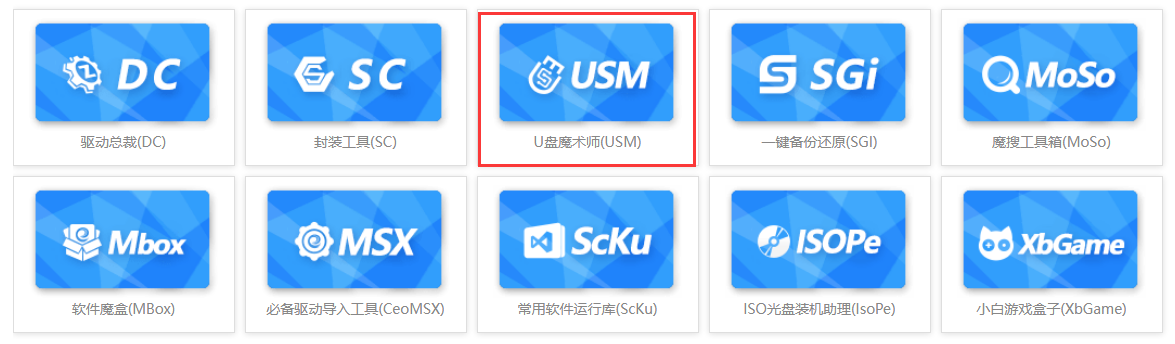
电脑插入大容量可移动磁盘后,打开U盘魔术师启动盘制作工具
打开后会自动读取磁盘信息,如果接入多个可移动磁盘,可手动选择
点击右上角三横线选择更多设置
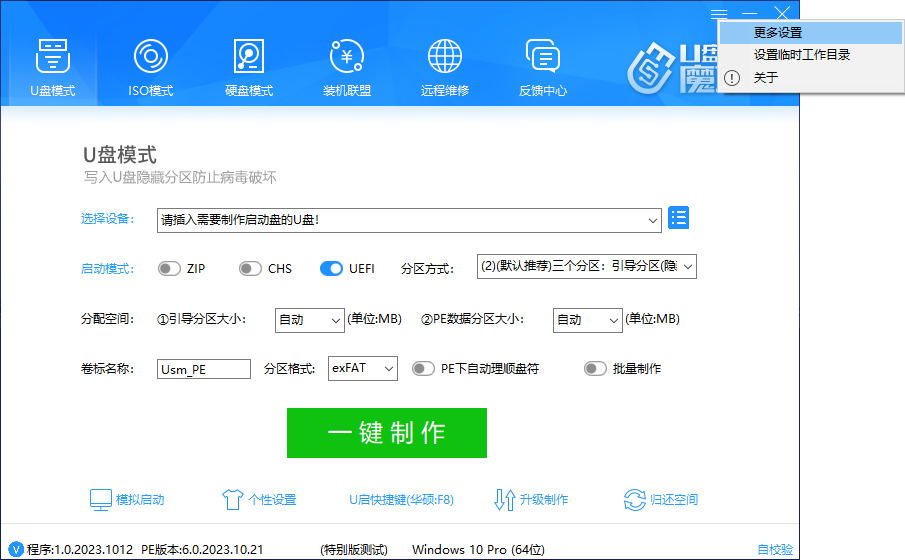
再切换移动磁盘分区类型为选项中“MBR/GPT混合分区表“,这是U盘魔术师独创的MBR与GPT混合分区表,适合大于2TB的设备使用,兼容性较强,它能同时识别GPT分区和MBR分区,可直接UEFI+BIOS双引导,属于行内首创技术。
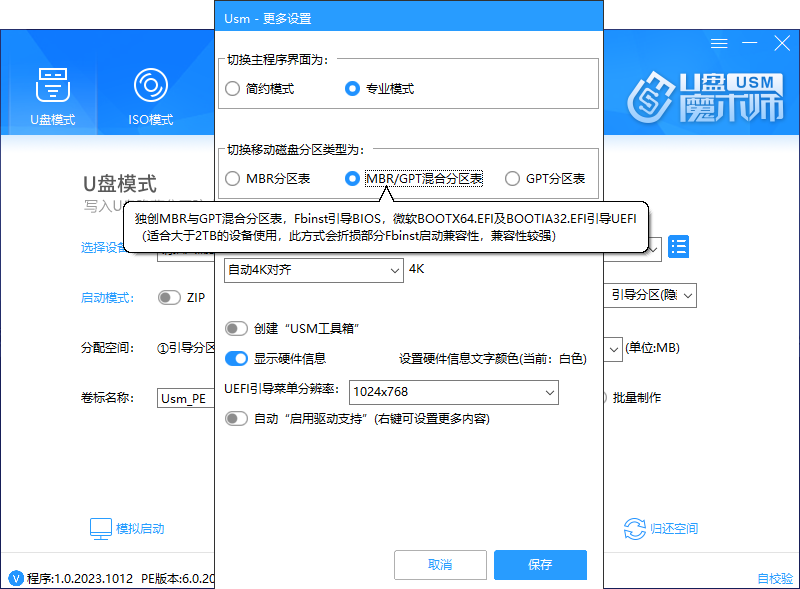
确定后,分区方式锁定为分区方式(2)
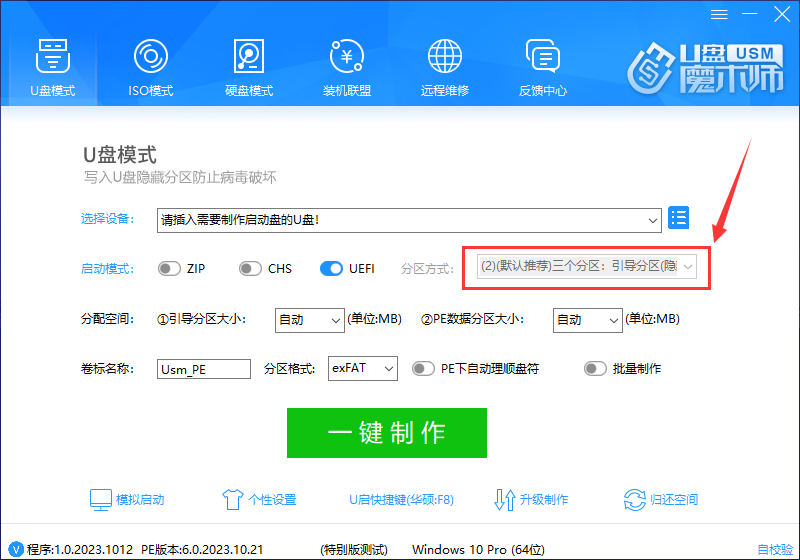
(2)(默认推荐)三个分区:引导分区(隐藏分区)(Fbinst引导传统Legacy的BIOS模式,包含Fbinst及GRUB4DOS引导程序和DOS程序,为提高BIOS引导兼容性也包含PE内核)+U盘数据区(正常U盘功能)+PE数据分区(隐藏分区)【UEFI引导分区(FAT16或FAT32格式的ESP类型分区),包含Nt6PE内核和外置工具包】
最后,点击一键制作可完成。
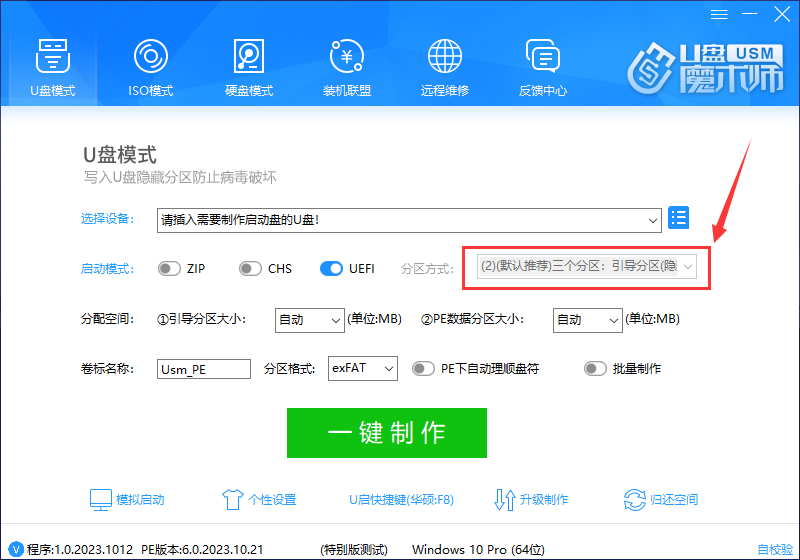
需要大容量移动硬盘制作启动U盘,我们应该选择专业的制作工具,确保稳定性和可靠性,完成制作后,就能让数据的备份和维护变得更加简单和便捷了。
以上就是大容量移动硬盘制作启动盘的文章,关注我们官方抖音号【系统总裁网】,可以学习更多电脑知识!


 智能AI
智能AI
 相关推荐
相关推荐













